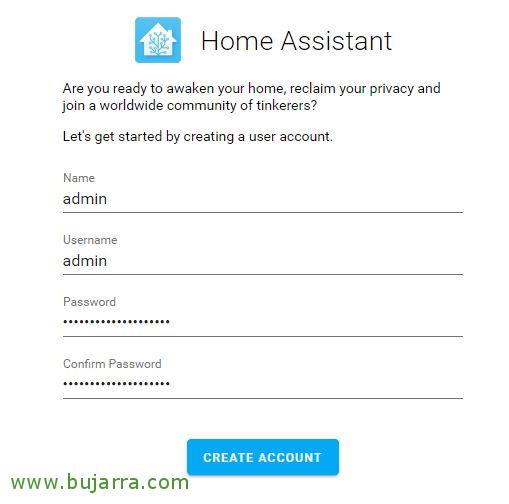Hassio instalatzen – Home Assistant
Empezamos una serie de Posts super interesantes, donde en este primero veremos la instalación de Hassio o Home Assistant en una máquina Debian como contenedor será rápido y sencillo, a partir de ahí ya tocará crecer y centralizar todos nuestros dispositivos para que los gestionemos desde aquí. Home Assistant se va a convertir en el cerebro de nuestro sistema de domótica, desde aquí conoceremos el estado de cada dispositivo y realizará las acciones correspondientes que nos interese.
Instalación de Home Assistant
Partimos de una máquina con Debian 9.x instalada y funcional (en este post usamos Debian Stretch 9.9), por supuesto que actualizada y con el tema de red configurado. Vamos a instalar Docker y sus requisitos, ya que lo que haremos será directamente descargarnos un contenedor con Hass.io ya instalado (eso es Hassio, la imagen en contenedor de Home Assistant). Instalamos Docker y sus requisitos:
[sourcecode]sudo apt-get install software-properties-common
su –
add-apt-repository universe
apt-get update
apt-get install -y apparmor-utils apt-transport-https avahi-daemon ca-certificates curl dbus jq network-manager socat software-properties-common
curl -sSL https://get.docker.com | sh[/sourcecode]
Y con este simple script que nos descargamos y ejecutamos, bajaremos el contenedor y esperaremos a que lo instale y lo arranque:
[sourcecode]curl -sL "https://raw.githubusercontent.com/home-assistant/hassio-installer/master/hassio_install.sh" | bash -s[/sourcecode]
Que por cierto, si lo queremos instalar en una Raspberry Pi 3 edo 4, tendremos que indicarlo, podemos leer ver otro tipo de máquinas soportadas en su documentación oficial:
[sourcecode]curl -sL "https://raw.githubusercontent.com/home-assistant/hassio-installer/master/hassio_install.sh" | sudo bash -s — -m raspberrypi3[/sourcecode]
Una anotación, tras tener Home Assistant instalado, como vemos está embutido en un contenedor, aunque al conectarnos al bash del Debian podremos editar los ficheros de Hassio, si quieres entrar en el bash de la sesión del contenedor, anota:
[sourcecode]docker exec -it homeassistant /bin/bash[/sourcecode]
Será ya el momento de abrir un navegador y acceder a la web de Home Assistant, vamos a http://DIRECCION_IP:8123/
Debemos crear un usuario con privilegios de administrador en Hassio, indicamos la cuenta y contraseña y procedemos con “Sortu Kontua”,
Indicamos un nombre a nuestro Home Assistant y opcionalmente nuestra ubicación, “Next”,
Sakatu on “Finish”, agregaremos más tarde los dispositivos que necesitemos.
¡Trabajo realizado! ya tenemos Home Assistant instalado, ahora empieza la aventura… en una serie de Posts veremos cómo integrarlo con SonOff Bridge y poder controlar módulos de radio frecuencia RF 433MHz. Haremos varios ejemplos, con sensores de movimiento IR, sensores de imán para detectar aperturas de ventanas o puertas, sensores de humo, eta abar… Luego veremos cómo automatizar ciertas tareas o alertas, por ejemplo que nos notifique por Telegram si no estamos en casa de cualquier movimiento, eta abar… esandakoa, ¡empieza la fiesta!